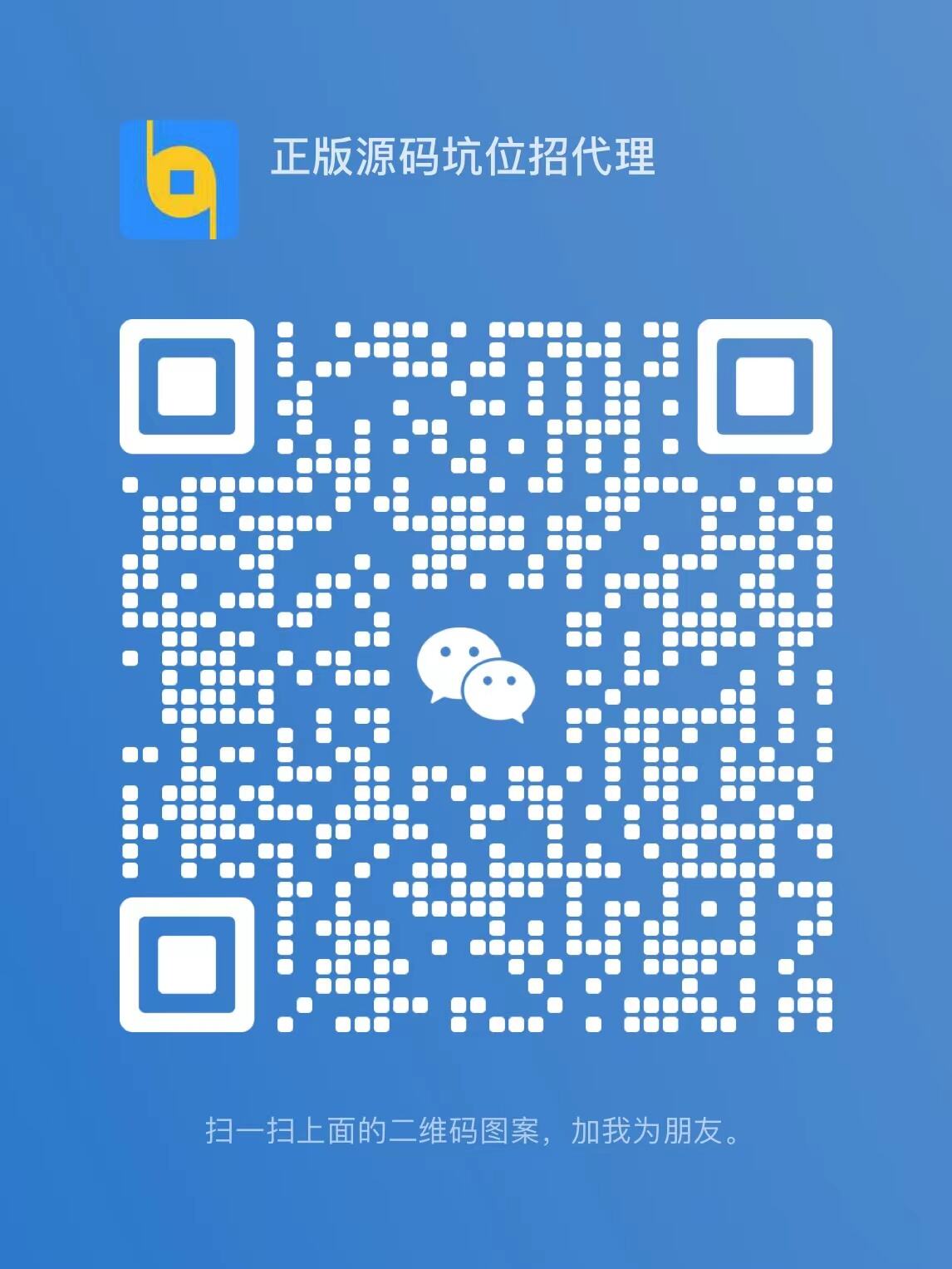vim编辑器是vi编辑器的升级版。 如果我们希望在/tmp/目录中建立一个名为test.txt的文件并写入hello这几个字母,在上一节中,我们了解到使用echo命令去实现这样的需求 echo "hello" > test.txt 实际中,在linux中使用更多的是vim编辑器。 vim基本用法 编辑test.txt。 vim test.txt 按下键盘的”i”键,界面左下角显示insert,进入输入模式,表明可以输入。 输入完成后按esc键回到命令模式。 如果需要保存并退出,按“:”键,输入wq。 使用cat检查是否写入 :wq 保存退出 :q! 退出不保存 :set nu 显示行号 :set nonu //取消显示行号 :% s/l/x/g 把所有的l替换成x 以上是vim最基本最基本的操作了。如果只是需要对文件进行修改或者查看,掌握上面的内容就足够了,如果还希望掌握一些更进阶的内容,则可以接着往下看。 vim三种状态切换 vim 共分为三种模式,分别是 命令模式(Command mode) 输入模式(Insert mode) 末行模式(Last line mode) 它们的切换方式如下图 命令模式 用户刚刚启动 vi/vim,便进入了命令模式。 此状态下敲击键盘动作会被Vim识别为命令,而非输入字符。比如我们此时按下i,并不会输入一个字符,i被当作了一个命令。 以下是常用的几个命令: i 切换到输入模式,以输入字符。 a //在当前光标位置的右边添加文本 i //在当前光标位置的左边添加文本 A //在当前行的末尾位置添加文本 I //在当前行的开始处添加文本(非空字符的行首) O //在当前行的上面新建一行 o //在当前行的下面新建一行 R //替换(覆盖)当前光标位置及后面的若干文本 J //合并光标所在行及下一行为一行(依然在命令模式) x 删除当前光标所在处的字符。 nx //删除从光标开始的n个字符 dd 删除当前行 ndd //向下删除当前行在内的n行 u //撤销上一步操作 U //撤销对当前行的所有操作 2yy 复制当前行以及下一行 10yy 复制当前行以及下十行 p 粘贴到当前行 gg 快速回到第一行 G 快速回到最后一行 :10,20d 删除第10行到第20行 50G 快速回到第50行 /vpser //向光标下搜索vpser字符串 ?vpser //向光标上搜索vpser字符串 n //向下搜索前一个搜素动作 N //向上搜索前一个搜索动作 n+ //向下跳n行 n- //向上跳n行 nG //跳到行号为n的行 G //跳至文件的底部 若想要编辑文本:启动Vim,进入了命令模式,按下i,切换到输入模式。输入“:” 切换到末行模式,以在最底一行输入命令。 输入模式 命令模式只有一些最基本的命令,因此仍要依靠末行模式输入更多命令。 字符按键以及Shift组合,输入字符 ENTER,回车键,换行 BACK SPACE,退格键,删除光标前一个字符 DEL,删除键,删除光标后一个字符 方向键,在文本中移动光标 HOME/END,移动光标到行首/行尾 Page Up/Page Down,上/下翻页 Insert,切换光标为输入/替换模式,光标将变成竖线/下划线 ESC,退出输入模式,切换到命令模式 末行模式 在命令模式下按下:(英文冒号)就进入了末行模式。 末行模式可以输入单个或多个字符的命令,可用的命令非常多。 在末行模式中,基本的命令有: :q 退出程序 :w 保存文件 :wq 保存并退出 :q! 退出不保存 :w test.txt 保存至test.txt文件 :set fileformat=unix //将文件修改为unix格式 按ESC键可随时退出底线命令模式。 关于本文所用到的工具,欢迎关注我的公众号:旁骛OtherThing,回复工具获取。
尚美源码教程库 » #yyds干货盘点# web安全day23:vim软件的最基本最常用操作